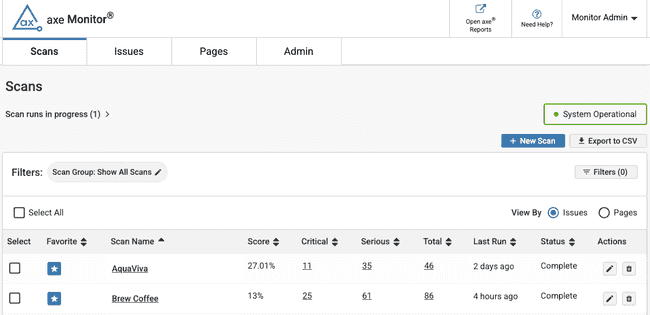Scanliste
Wenn Sie sich bei axe Monitor anmelden, bietet die Scan-Liste eine Vogelperspektive auf alle Scans, auf die Sie im System zugreifen können.
In der Scanliste werden alle Scans angezeigt, auf die Sie Zugriff haben. Als Favoriten markierte Scans werden standardmäßig zuerst sortiert. Jeder Scan verfügt über einen Scannamen, eine Punktzahl, kritische Probleme, schwerwiegende Probleme, Gesamtprobleme, den letzten Lauf und den Scanlaufstatus. Wenn Sie die Berechtigung zum Bearbeiten oder Löschen des Scans haben, werden diese Aktionen in der letzten Spalte angezeigt.
Die Problemzählungen in der Scanliste sind verknüpft und bieten direkten Zugriff auf Filter. Wenn Sie beispielsweise in der Spalte „Kritisch“ den Wert „100“ angeben, gelangen Sie zur detaillierten Liste der 100 kritischen Probleme, die bei diesem Scan gefunden wurden.
Scans laufen
Wenn derzeit Scans in axe Monitor ausgeführt werden, wird über der Tabelle in der Scan-Liste „Scans laufen“ angezeigt. Wählen Sie den Pfeil aus, um alle aktuell laufenden Scans, deren Dauer, die in der letzten Stunde gescannten Seiten, die Gesamtzahl der gescannten Seiten und Aktionen zum Abbrechen, Bearbeiten oder Löschen (verfügbar für Scan-Administratoren) anzuzeigen.
Wenn Ihre Scans länger als erwartet dauern, können Sie feststellen, ob die Ursache der Verzögerung möglicherweise in Ihrem Netzwerk liegt. Eine grüne Meldung **System betriebsbereit zeigt an, dass axe Monitor ausgeführt wird, und eine rote Meldung ** System ausgefallen weist auf ein vorübergehendes Problem mit axe Monitor hin. ****
Deaktivieren Sie „Live-Tabellenaktualisierungen aktivieren“, um die Live-Animation für Dauer und Seitenanzahl zu stoppen. Aktualisieren Sie die Seite für aktuelle Informationen.
Wichtige Aktionen
- Wählen Sie das Download-Symbol, um eine CSV-Datei mit der in der Tabelle angezeigten Liste der Scans zu exportieren.
– Klicken Sie auf die Schaltfläche + Neuer Scan , um einen Scan zu erstellen.
- Auswirkungen anzeigen nach: Wählen Sie Probleme oder Seiten , um die Problemanzahl in der Tabelle anzupassen. Die Option Probleme zeigt die kritischen, schwerwiegenden und gesamten Probleme während des gesamten Scans an. Die Option Seiten zeigt die Anzahl der Seiten mit kritischen, schwerwiegenden und gesamten Problemen an.
- Gemäß der Tabelle können Sie wählen, ob 10, 25, 50 oder 100 Datensätze gleichzeitig angezeigt werden sollen. Sie können auch mithilfe der Pfeiltasten durch weitere Datensätze navigieren.
Filter
Standardmäßig wird die Scanliste gefiltert, um Scans aller Gruppen anzuzeigen, auf die Sie Zugriff haben. Wählen Sie neben den aktiven Filtern das Stiftsymbol aus, um die Filter zu ändern. Oder klicken Sie auf die Filter , um weitere Filter anzuwenden.
Im Filter-Modalfenster:
-
Sortierreihenfolge: standardmäßig auf Absteigend eingestellt. Wählen Sie das Optionsfeld Aufsteigend aus, um die Sortierreihenfolge zu ändern.
-
Scanname: Geben Sie einen teilweisen oder vollständigen Scannamen ein, um nur den passenden Scan zu überprüfen.
-
Sortieren nach: Wählen Sie einen Spaltentitel aus der Dropdown-Liste.
-
Scan-Gruppe: Wählen Sie eine Scan-Gruppe aus der Dropdown-Liste aus. Wählen Sie das Symbol + aus, um nach der Gruppe zu filtern. Fügen Sie bei Bedarf weitere Gruppen hinzu. Bei zwei oder mehr Gruppen legen Sie über das Kontrollkästchen fest: „Einen Scan nur anzeigen, wenn er zu allen ausgewählten Gruppen gehört.“
-
Gescannt nach: Geben Sie ein Datum im Format TT-MM-JJJJ ein, um nur aktuelle Scans anzuzeigen.
-
Nur meine Probleme anzeigen: Filtern Sie Scans und deren Problemanzahl, um nur die Ihnen zugewiesenen Probleme anzuzeigen.
-
„Benötigt Überprüfung“ einschließen: Steuern Sie, ob Probleme, die einer Überprüfung bedürfen, in der Problemzählung angezeigt werden sollen.
-
Klicken Sie auf die Schaltfläche Speichern , um Ihre Filter festzulegen, oder auf Abbrechen , um den Vorgang zu beenden.
Massenaktionen
-
Aktivieren Sie ein Kontrollkästchen für einen einzelnen Scan oder das Kontrollkästchen „Alle auswählen“, um Massenaktionen anzuzeigen.
-
Wählen Sie eine Option aus der Dropdown-Liste Massenaktionen .
- Favorit
- Nicht als Favorit markieren
- Löschen: Ein Modalfenster wird angezeigt, um die Aktion zu bestätigen. Gelöschte Scans können nicht wiederhergestellt werden.
- Gemeinsames Benutzerflussskript anwenden: Klicken Sie auf die angezeigte Schaltfläche Gemeinsames Skript auswählen . Ein Modalfenster wird geöffnet. Wählen Sie ein Skript aus der Dropdown-Liste aus.
- Skript für gemeinsame Sitzung anwenden: Wählen Sie ein Skript aus der Dropdown-Liste aus.
- Vorgabe zuweisen: Wählen Sie eine Vorgabe aus der Dropdown-Liste.
Starten Sie die Priorisierung von Barrierefreiheitsproblemen
Um die Scan-Ergebnisse genauer zu untersuchen, wählen Sie einen Scan-Namen oder die Anzahl der kritischen Probleme für diesen Scan aus. Um die Ergebnisse mehrerer Scans gleichzeitig zu analysieren, wählen Sie in der Hauptnavigation axe Reports .